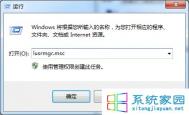win7旗舰版系统桌面卡死的快速解决方法
1、首先按下组合键 ctrl + alt + esc 打开任务管理器,然后切换进程选项卡,在进程中找到 explorer.exe 这个进程,然后按结束进程按钮;

2、操作之后桌面就会消失,接着按下 ctrl + alt + esc打开任务管理器,选择文件然后选择新建任务选项;

3、接下来在弹出的对话框中输入explorer.exe,点击确定,桌面就回来了。这样桌面卡死问题就解决了。

Win7纯净版系统重装后无法开机的原因和解决方法
1、主板方面发生故障
主要是主板上的硬盘控制器有问题,造成数据传输不稳定,错误率太高,才会导致无法开机的现象。
解决办法:可以查阅主板手册关于CMOS跳线的的信息并清除CMOS,不过这里要注意:在清除CMOS设置时必须拔掉主机电源线或者把主机电源的开关设置为off或0。
2、硬件更换或改变导致的
当主机的硬件配置有变化的时候,重装系统之后电脑启动会使用POST功能,但是系统无法识别新添加的硬件,还是会按照老的配置进行启动,所以就会发生无法正常开机的故障了。(也有可能是新添加的硬件兼容性不好)
解决办法:恢复硬件改变前的状态,检查系统是否能够正常启动。
3、主引导区的数据被破坏
当主引导区的内容被病毒破坏或者被其他程序篡改,就会导致死机无法开机。
解决办法:对于硬盘的主引导区的引导程序被破坏图老师,我们可以使用Fdisk/MBR命令进行修复,或者使用KV3000的磁盘编辑功能查找0道0面的其他62个扇区是否有备份的主引导区程序,将其还原至0道0面0区即可。
4、BIOS设置错误
当BIOS设置错误时,硬盘模式设置有错误的时候,内存的读写参数设置有错误等都会造成不能正常启动开机的故障。
解决办法:可 以尝试着重新配置BIOS中的PNP/PCI configuration和Reset Configuration Data,选项设置分别为YES和Enabled。也可以使Force Update ESCD的BIOS选项设置为Enabled,这2种设置都可以尝试一下,然后存盘退出,再尝试看能否正常启动。
Win7 64位系统如何避免硬盘出现坏道以及正确做法

下面跟大家介绍的造成硬盘毁灭性故障的错误及操作,这不是一般的磁盘和系统错误。而且这些故障通常没有先兆,一旦出现,在BIOS里也不能认出硬盘,硬盘数据挽回的可能性极小,此所谓硬盘之大敌,跟随图老师小编来看看吧。
一般地,现在的硬盘都加入了S.M.A.R.T的自动侦测技术,以便让用户能在致命的故障出现前看到先兆,备份好数据但这都是针对正常操作情况下设计的,如果用户的使用方法如下所列,故障的出现将可能是无先兆的,也就是突然死亡。
一、在开机和关机的时候突然强行切断电源
现在的电源及主板的ATX设计,普遍实现了软关机的功能,这种设计让人倍感方便。但是软关机要先完成一系列的关闭正在运行的程序的操作,加上各种操作 系统及各主板厂家设计上的兼容性、BUG,Windows在进行关闭应用程序然后切断电源的时候经常会出现死机,,如果用户采用强行切断电源的做法,硬盘物理受损的可能性很大。
正确的做法:如果在软关机时候出现死机,应该是按RESET键,让系统重新进入Windows后,再正式完成关机操作,这样可能会繁琐一点,但是能保证硬盘安全地复位,对你上千元的硬盘来说,还是安全第一的。
二、分区进行的错误操作
Windows的各种版本造成FAT16、FAT32、NTFS各种格式的存在,不同的任务导致各菜鸟蠢蠢欲动经常想变换分区格式,现在GHOST和PQ分区大师都能对分区进行随心所欲的操作,以调整分区的大小、格式,尤其是后者还具有格式化分区、隐藏分区的功能。对熟悉操作的人来说,这些工具是让人得心应手;但对于新手来说,对分区的操作应该特别谨慎。因为分区的错误虽然是软故障,不是物理故障,但是如果胡乱操作然后出现错误之后随意进行恢复操作的话,可能会导致分区的引导区和分区表过于混乱无法再被任何工具软件识别。
正确的做法:无论您是老鸟还是新手,在对硬盘进行敏感操作的时候,备份好分区表和引导区数据,出错的时候就能随时正确恢复了,新手最好请个师傅,熟悉了软件的界面和指令后再自己操作,毕竟硬盘不同于其他配件,里面有你的宝贵数据哦,省的数据丢失哦。
三、Windows的初始化及使用过程中的危险习惯操作
Windows在初始化的时候,是较为敏感和危险的时刻,如果用户在启动组里加载了太多的东西,Windows的初始化就会耗费大量时间,也可能会造成死机,尤其是因为害怕病毒而加载了2个以上防火墙、或是在线监控病毒软件的用户,各杀毒软件之间的冲突机率很大。
另外,Windows系列提供了用TAB+ALT键切换各应用程序的功能,尤其是能在DOS窗口下切换回Windows界面,方便了要在旧的应用程序下工作的用户。但是因为DOS是单线程的操作系统,其应用程序也是基于这种线程的设计,所以DOS的应用程序对CPU的占用率较大,因为DOS老架构的问题,程序的反应也没Windows程序快,所以在进行Windows的DOS窗口操作的时候,建议用户的动作不要那么快,以免系统响应不及造成死机;另外,使用TAB+ALT切换的时候也应该谨慎,不要在程序还没完成当前的任务就强行切换,造成死机。
(本文来源于图老师网站,更多请访问http://m.tulaoshi.com)Windows中的错误,本来不会直接造成硬盘的物理损坏。但是这些是属于使用习惯的问题,一两次还好,但是频繁的死机和重启动,对硬盘乃至电脑的各个配件的冲击积累起来是相当有害的;而且频繁死机容易造成人的心理急躁,可能会在电脑重新启动完成前关机,也就是出现第一种类型的Tulaoshi.com致命故障的可能性。
还有就是各种各样不退出Windows程序就随手关机、长期不整理硬盘和不运行磁盘扫描程序(在一些公用的计算机最常见)等等的不良习惯,都可能会埋下硬盘毁灭的根源。
正确的做法:要改变自己的使用习惯,比如在线防杀毒软件,挂一个即可,可以定期变换其他的,但同时后台运行的不适宜太多。其他标准正确的操作在很多经验文章里都有提及,此处不多说了。
四、其他各类错误
比如数据线插反、劣质的电源导致的损坏、板卡的短路等等。
小结:上面所说的硬盘大敌,不一定是如此操作后马上出现故障,但是存在相当高的损坏机率,有可能本来还好好的,但是关机之后,明天就没有任何提示,系统找不到硬盘了,所以需要注意的哦。
Win7任务栏中“安全删除硬件”里出现删除硬盘驱动CDEF和光驱怎么办

原因:
如果电脑使用的是NFORCE芯片组的主板和串口硬盘。在系统中安装好所有的硬件驱动程序后,发现在任务栏右下角始终会显示一个安全删除硬件的图标,这是因为NFORCE芯片组在安装了IDE-SW主板驱动以后,系统会把SATA硬盘识别为可移动设备,所以每次开机后都会显示这个图标。
解决方法:
1、首先打开运行对话框,然后输入regedit打开注册表,修改注册表有风险,建议先备份注册表;
2、然后定位到HKEY_LOCAL_MACHINESYSTEMCURRENTCONTROLSETSERVICESNVATA]用右键点击NVATA,选择新建/DWord值选项,此时会在右侧窗口中添加一个新值IL项,将它重命名为DISABLEREMOVABLE;
3、再双击它打开编辑DWORD值对话框,将数值数据更改 为1,点击确定按钮即可。
4、如果在注册表中找不到NVATA键值的话,可定位到[HKEY_LOCAL_MACHINESYSTEMCURRENTCONTROLSETSERVICESNVATABUS]在点击NVATABUS 创建和设置DISABLEREMOVABLE键值即可。
5、重启电脑后,系统就不会将SATA硬盘识别为可移动设备了,那个安全删除硬件图标也就消失了,这样也不会影响其它可移动设备的正常使用,在插入U盘或移动硬盘等设备后,系统仍然会出现安全删除硬件的图标。
6、还不行的话就鼠标右击任务栏选择属性,然后将隐藏不活动的图标打上勾,再点击"自定义",再把你要选的USB设备选上总是隐m.tulaoshi.com藏就可以了。
Win7系统U盘插入电脑后就会提示扫描并修复怎么办
1、首先按windows+R键启动运行窗口,然后在运行框中输入services.msc,然后回车;

2、在弹出来的服务界面中,在右侧中找到Shell Hardware Detection的选项,并右击选择属性;
(本文来源于图老师网站,更多请访问http://m.tulaoshi.com)
3、在打开的Shell Hardware Detection属性对话框中,先点击服务状态右侧的按钮停止,使该服务状态为已停止,再把启动类型设置为禁用,之后点击应用,再一路点击确定即可。